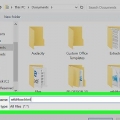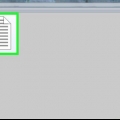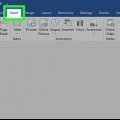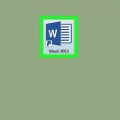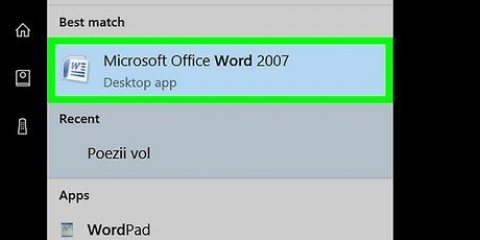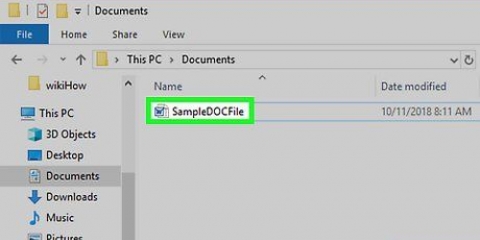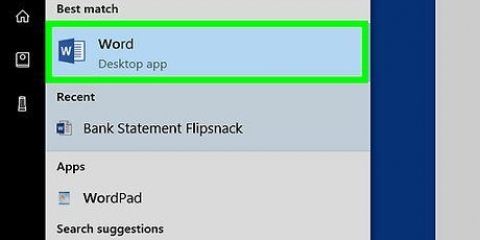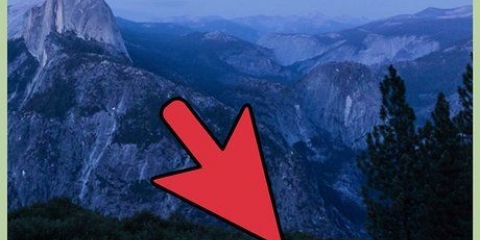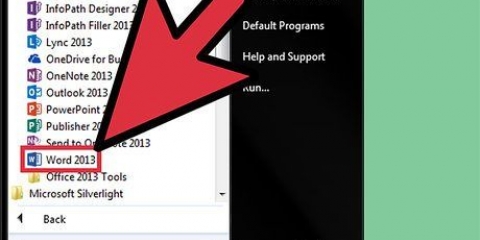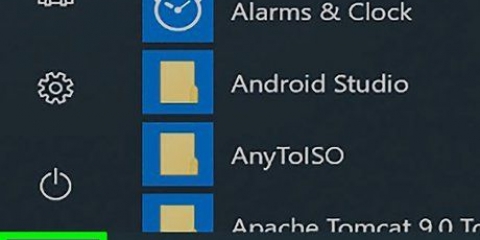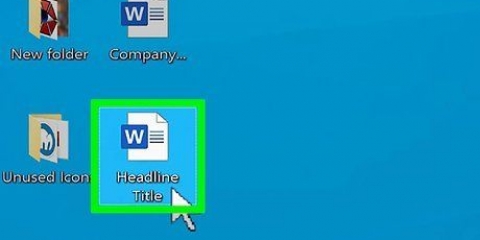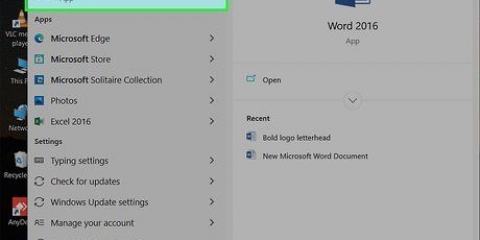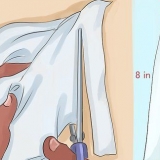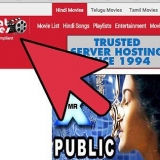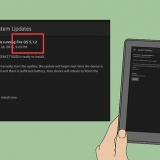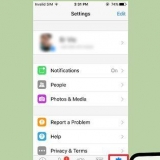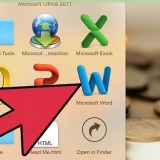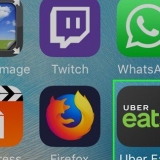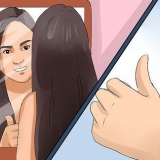les fenêtres - Cliquer sur Déposer, cliquer sur Enregistrer sous, cliquez deux fois Cet ordinateur, entrez le nom du fichier, choisissez l`emplacement où vous souhaitez enregistrer le fichier sur le côté gauche de la fenêtre, puis cliquez sur Sauvegarder. Mac - Cliquer sur Déposer, cliquer sur Enregistrer sous, entrez le nom, choisissez un emplacement pour le fichier et cliquez sur Sauvegarder.
Si vous n`êtes pas déjà connecté, entrez votre adresse e-mail et votre mot de passe lorsque vous y êtes invité. Vous êtes peut-être le premier à Accédez à Google Docs cliquez au centre de la page. Un inconvénient de Google Docs pour convertir des fichiers PDF est que dans Google Docs, toutes les photos contenues dans le fichier PDF seront perdues. 
cliquer sur Déposer en haut à gauche de la page Google Docs. Choisir Télécharger en tant que dans le menu déroulant qui apparaît. Cliquez dans le menu sur Microsoft Word (.docx). Choisissez un emplacement où vous souhaitez enregistrer le document et/ou cliquez sur Sauvegarder lorsqu`on lui a demandé.





Convertir un pdf en word
Teneur
Dans cet article, vous apprendrez comment transformer un fichier PDF en document Word afin de pouvoir le modifier à l`aide de Google Docs, Microsoft Word ou Adobe Acrobat Pro. Veuillez noter que pour que le PDF soit converti en un fichier Word quelque peu cohérent, il doit avoir été créé à l`origine à partir d`un fichier texte, bien qu`il soit parfois possible de transformer un document numérisé en un fichier Word. Lorsque vous convertissez un fichier PDF en un fichier Word, les choses changent souvent dans la mise en forme et la position du texte du document.
Pas
Méthode 1 sur 3: Utilisation de Word

1. Trouvez le fichier PDF que vous souhaitez ouvrir. Allez à l`endroit sur votre ordinateur où vous avez enregistré le fichier PDF.
2. Faites un clic droit sur le fichier PDF. Un menu déroulant apparaît alors.
Si vous utilisez un Mac, cliquez simplement une fois sur le fichier PDF, puis cliquez sur Déposer coin supérieur gauche de l`écran.

3. SélectionnerOuvrir avec. Ce bouton se trouve en haut du menu déroulant qui s`ouvre lorsque vous faites un clic droit sur le bouton. Une liste apparaît alors.
Sur un Mac, cette option se trouve en haut du menu déroulant Déposer.
4. cliquer surDevenir. Cette option est dans la liste qui apparaît.
Sur un Mac, vous pouvez cliquer ici Microsoft Word Cliquez sur.

5. cliquer surd`accord si demandé. De cette façon, vous demandez à Word d`ouvrir le fichier PDF en tant que fichier Word.
Si vous avez téléchargé le fichier PDF sur Internet, afin de modifier le document, vous devrez : Autoriser la modification en haut de la fenêtre puis cliquez à nouveau d`accord.

6. Modifiez le fichier Word si vous le souhaitez. Net zoals dat altijd het geval is als je een pdf-bestand converteert, kan het zijn dat het omgezette document er niet precies hetzelfde uitziet als het origineel, doordat er bijvoorbeeld regels of pagina`s zijn afgebroken, doordat bepaalde tekens en symbolen niet goed geconverteerd zijn, et ainsi de suite; vous devrez donc peut-être faire quelques réglages manuels.
sept. Enregistrez le fichier PDF converti. Lorsque vous êtes prêt à enregistrer le fichier converti en tant que nouveau document Word, procédez comme suit :
Méthode 2 sur 3 : Utilisation de Google Docs

1. Ouvrez Google Documents. Aller à https://docs.Google.com/ dans le navigateur Web de votre ordinateur. Si vous êtes connecté à votre compte Google, cela ouvrira la page Google Docs.
2. Cliquez sur l`icône
`Charger`. Selon vos paramètres, cette icône se trouve soit en haut à droite de la page sous la galerie de modèles, soit juste en dessous de votre photo de profil.3. cliquer surCharger. Ce bouton est situé dans le coin supérieur droit de la fenêtre « Ouvrir le fichier ».

4. cliquer surSélectionnez le fichier sur votre ordinateur. C`est le bouton bleu au milieu de la fenêtre.
5. Choisissez le fichier PDF et cliquez surOuvrir. C`est ainsi que vous chargez le fichier PDF sur votre Google Drive et un aperçu s`ouvrira une fois le processus de téléchargement terminé.
6. cliquer surOuvrir avec. Vous trouverez ce bouton en haut de la fenêtre du fichier PDF. Un menu déroulant apparaît alors.
Si vous avez la possibilité Ouvrir avec ne le voyez pas dans le menu déroulant, déplacez la souris vers le haut de l`écran.
sept. cliquer surGoogle Docs. Vous pouvez trouver cette option dans le menu déroulant. Le fichier PDF sera alors ouvert en tant que fichier dans Google Doc.
Si vous avez la possibilité Google Docs Si vous ne le voyez pas dans le menu déroulant, vous pouvez l`ajouter vous-même : cliquez sur Connectez d`autres applications dans le menu déroulant, recherchez Google Docs et cliquez CONNECTER à droite de l`option Google Docs.
8. Enregistrez le fichier PDF en tant que document Word. Vous pouvez ensuite télécharger la version Word du fichier PDF sur votre ordinateur :
Méthode 3 sur 3: Utilisation d`Adobe Acrobat Pro

1. Ouvrez Adobe Acrobat Pro. Cliquez une ou deux fois sur l`icône Adobe Acrobat. Il ressemble au logo Adobe rouge.

2. cliquer surDéposer. Ce bouton se trouve en haut à gauche de la fenêtre (Windows) ou de l`écran (Mac). Un menu déroulant apparaît alors.

3. cliquer surOuvrir. Cette option est dans le menu déroulant.

4. Sélectionnez le fichier PDF. Accédez à l`emplacement où le fichier PDF est stocké sur votre ordinateur, puis cliquez sur le fichier PDF pour le sélectionner.

5. cliquer surOuvrir. Ce bouton est dans le coin inférieur droit de la fenêtre. Le fichier PDF s`ouvrira alors dans Adobe Acrobat.

6. Cliquez à nouveauDéposer. Le menu déroulant réapparaîtra alors.
sept. SélectionnerExporter vers. Cette option est dans le menu déroulant Déposer. Un menu apparaît alors.
8. SélectionnerMicrosoft Word. Cette option est dans le menu déroulant. Un deuxième menu apparaîtra à côté du menu précédemment ouvert.
9. cliquer surDocument Word. Ce bouton est en bas du menu. Cela ouvrira la fenêtre de l`explorateur de fichiers (sous Windows) ou du Finder (Mac) où vous pourrez enregistrer le document.
dix. Enregistrer le fichier. Sur le côté gauche de la fenêtre, cliquez sur un emplacement où vous souhaitez enregistrer le fichier (ou, si vous utilisez un Mac, dans la liste déroulante "Où", s`il y en a un), puis cliquez sur Sauvegarder en bas de la fenêtre.
Des astuces
Sur Internet, vous pouvez trouver divers programmes, tels que SmallPDF, que vous pouvez également utiliser pour transformer une numérisation PDF en un fichier Word, tant que le fichier PDF ne contient pas d`informations confidentielles.
Mises en garde
- Lorsque vous convertissez un fichier PDF en fichier Word, une partie du format est presque toujours perdue.
Articles sur le sujet "Convertir un pdf en word"
Оцените, пожалуйста статью
Populaire